WPS表格怎么制作饼状图?有用户想在WPS表格中制作一个饼状图来更好的展示数据百分比,但是不知道该如何操作,本文就给大家分享WPS表格饼状图的制作方法。
操作步骤:
1、首先,录入数据信息;
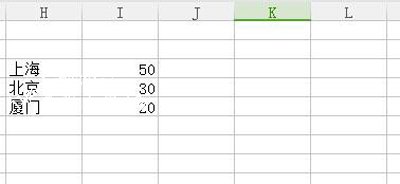
2、然后,在选中需要放入饼形图中的信息,点击插入--图标;
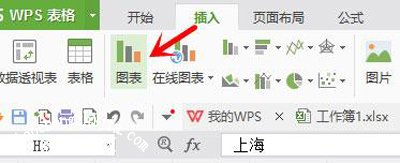
3、在选择饼形图,在点击确定;
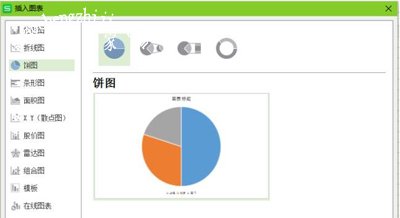
4、在右键饼形图,在点击添加数据标签就能在饼形图上显示出详细数字;
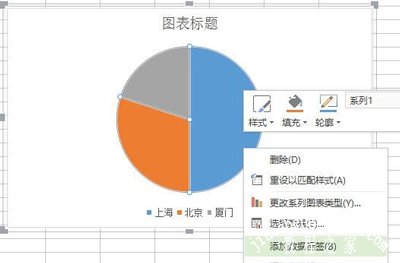
5、最后再饼形图完成后即可自由拖动饼形图放在最佳位置了。
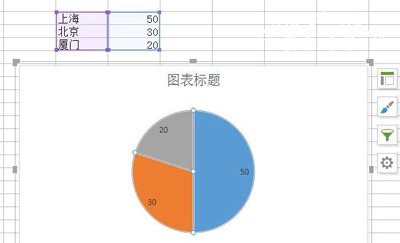
WPS相关教程推荐:
WPS软件打开时提示无法初始化Visual Basic环境的解决办法
WPS热点怎么关闭 禁用WPS热点广告弹窗的方法
WPS表格设置电话号码格式的操作方法














